- Autor Abigail Brown [email protected].
- Public 2023-12-17 07:00.
- Naposledy zmenené 2025-01-24 12:22.
Firmvér je softvér, ktorý je vložený do hardvéru. Môžete si to jednoducho predstaviť ako „softvér pre hardvér“. Softvér sa však líši od firmvéru, takže tieto dva pojmy nie sú zameniteľné.
Zariadenia, ktoré by ste si mohli predstaviť ako čisto hardvér, ako je optická jednotka, sieťová karta, diaľkové ovládanie televízora, smerovač, prehrávač médií, fotoaparát alebo skener, všetky majú softvér, ktorý je naprogramovaný do špeciálnej pamäte obsiahnutej v samotnom hardvéri.
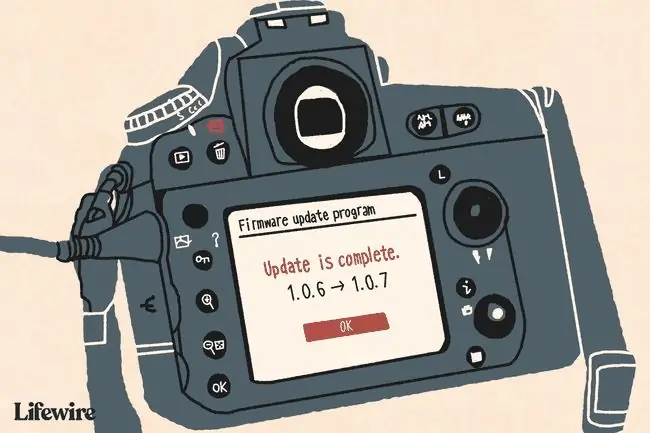
Odkiaľ pochádzajú aktualizácie firmvéru
Výrobcovia jednotiek CD, DVD a BD často vydávajú pravidelné aktualizácie firmvéru, aby bol ich hardvér kompatibilný s novými médiami.
Povedzme napríklad, že si kúpite 20-balenie prázdnych BD diskov a pokúsite sa napáliť video na niekoľko z nich, no nefunguje to. Jednou z prvých vecí, ktoré by výrobca jednotky Blu-ray pravdepodobne navrhol, je aktualizovať/flashovať firmvér na jednotke.
Aktualizovaný firmvér by pravdepodobne obsahoval novú sadu počítačového kódu pre vašu jednotku s pokynmi, ako zapisovať na konkrétny typ disku BD, ktorý používate, čím sa tento problém vyrieši.
Výrobcovia sieťových smerovačov vydávajú aktualizácie firmvéru na svojich zariadeniach, aby zlepšili výkon siete alebo pridali ďalšie funkcie. To isté platí pre výrobcov digitálnych fotoaparátov, výrobcov smartfónov (napríklad iOS a Android) atď. Tieto aktualizácie si môžete stiahnuť na webovej lokalite výrobcu.
Jeden príklad možno vidieť pri sťahovaní firmvéru pre bezdrôtový smerovač, ako je Linksys WRT54G. Stačí navštíviť stránku podpory tohto smerovača na webovej lokalite Linksys a nájsť sekciu na stiahnutie, kde získate firmvér.
Čo robia aktualizácie firmvéru
Ako sme sa už dotkli vyššie, účelom každej aktualizácie firmvéru je nejakým spôsobom zmeniť existujúci softvér. Čo presne však každá konkrétna aktualizácia firmvéru dosiahne, závisí od kontextu a konkrétnej verzie firmvéru.
Ak by napríklad prehrávač médií dostal aktualizáciu firmvéru, mohol by obsahovať ďalšiu podporu kodekov, aby mohol prehrávať hudbu v nových formátoch. Tento typ firmvéru môžete nainštalovať, ak chcete skopírovať hudbu do prehrávača médií, ale formát, v ktorom sú zvukové súbory momentálne uložené, vaše zariadenie nepodporuje.
Pred použitím aktualizácie firmvéru si zvyčajne môžete prečítať zoznam zmien, ktoré sú súčasťou firmvéru, aby ste sa mohli rozhodnúť aktualizovať.
Ako použiť aktualizácie firmvéru
Je nemožné dať jednoznačnú odpoveď na to, ako nainštalovať firmvér na všetky zariadenia, pretože nie všetky zariadenia sú rovnaké. Niektoré aktualizácie firmvéru sa aplikujú bezdrôtovo a vyzerajú ako bežná aktualizácia softvéru. Iné môžu zahŕňať skopírovanie firmvéru na prenosný disk a jeho manuálne načítanie do zariadenia.
Môžete byť napríklad schopní aktualizovať firmvér na hernej konzole jednoduchým prijatím výziev na aktualizáciu softvéru. Je nepravdepodobné, že je zariadenie nastavené tak, že musíte manuálne stiahnuť firmvér a potom ho manuálne použiť. To by pre priemerného používateľa sťažilo vykonávanie aktualizácií, najmä ak je potrebné zariadenie aktualizovať často.
Zariadenia Apple, ako sú iPhone a iPad, tiež príležitostne dostávajú aktualizácie firmvéru, rovnako ako telefóny a tablety s Androidom. Tieto zariadenia vám umožňujú stiahnuť a nainštalovať firmvér zo samotného zariadenia, takže to nemusíte robiť ručne. Aktualizácie firmvéru pre mobilné zariadenia sa zvyčajne získavajú bezdrôtovo, v takom prípade sa môžu nazývať aktualizácie firmvéru (FOTA) alebo bezdrôtové aktualizácie.
Niektoré zariadenia, ako väčšina smerovačov, však majú v správcovskej konzole vyhradenú sekciu, ktorá vám umožňuje použiť aktualizáciu firmvéru. Vo všeobecnosti ide o sekciu, ktorá má tlačidlo Open alebo Browse, ktoré vám umožňuje vybrať firmvér, ktorý ste si stiahli. Predtým, ako to urobíte, je dôležité prečítať si používateľskú príručku zariadenia, len aby ste sa uistili, že kroky, ktoré robíte, sú správne a či ste si prečítali všetky upozornenia.
Pozrite si, ako inovovať firmvér smerovača, ak to robíte, alebo navštívte webovú stránku podpory výrobcu hardvéru, kde nájdete ďalšie informácie o aktualizáciách firmvéru.
Dôležité fakty o firmvéri
Tak ako sa zobrazí každé varovanie výrobcu, je mimoriadne dôležité zabezpečiť, aby sa zariadenie, ktoré prijíma aktualizáciu firmvéru, nevypne počas aplikácie aktualizácie. Čiastočná aktualizácia spôsobí poškodenie firmvéru, čo môže vážne poškodiť fungovanie zariadenia.
Je rovnako dôležité vyhnúť sa použitiu nesprávnej aktualizácie na zariadení. Ak jednému zariadeniu poskytnete softvér, ktorý patrí inému, môže to mať za následok, že tento hardvér už nebude fungovať tak, ako by mal. To, či ste si stiahli správny firmvér, je zvyčajne ľahké zistiť tak, že dvakrát skontrolujete, či sa číslo modelu zodpovedajúce tomuto firmvéru zhoduje s číslom modelu hardvéru, ktorý aktualizujete.
Ako sme už spomenuli, pri aktualizácii firmvéru je potrebné pamätať na to, že najprv by ste si mali prečítať príručku súvisiacu s týmto zariadením. Každé zariadenie je jedinečné a bude mať odlišný spôsob aktualizácie alebo obnovenia firmvéru zariadenia.
Niektoré zariadenia vás nevyzvú na aktualizáciu, takže musíte buď skontrolovať webovú stránku výrobcu, či nebola vydaná aktualizácia, alebo zaregistrovať zariadenie na webovej stránke výrobcu, aby ste mohli dostávať e-maily, keď bude nový firmvér vyjde.
Ascher Opler je údajne prvým človekom, ktorý použil termín firmvér, pričom ho opísal ako prechodný termín medzi softvérom a hardvérom v článku v počítačovom časopise s názvom „Softvér štvrtej generácie“v roku 1967. Pre porovnanie, najskoršie známe použitie softvéru bolo o desaťročie skôr, v článku z roku 1958, ktorý napísal matematik John Wilder Tukey, nazvaný „The Teaching of Concrete Mathematics“.
FAQ
Ako aktualizujete firmvér smerovača?
Stiahnite si aktualizáciu firmvéru (ak je to možné priamo od výrobcu), potom sa prihláste do centra nastavení smerovača a nájdite sekciu firmvéru. Líši sa podľa výrobcu, ale často ho nájdete pod Advanced alebo Management Vyhľadajte možnosť aktualizácie softvéru a potom postupujte podľa pokynov na obrazovke použite aktualizáciu firmvéru a reštartujte smerovač.
Ako aktualizujete firmvér AirPods?
Pred aktualizáciou AirPods sa uistite, že potrebujete aktualizáciu. Prejdite na Settings > Bluetooth > Ikona Information > OAk je k dispozícii oprava firmvéru, stiahnite si ju a nainštalujte tak, že slúchadlá AirPods vložíte do puzdra a potom puzdro pripojíte k zdroju napájania. Uistite sa, že máte puzdro blízko svojho iPhone.
Aké dva rôzne typy firmvéru sa používajú na základných doskách?
Firmvér základnej dosky sa nazýva BIOS, čo znamená Basic Input Output System. Dva typy systému BIOS, ktoré sa nachádzajú na základnej doske, sú zvyčajne UEFI (Unified Extensible Firmware Interface) BIOS a Legacy BIOS.
Ako aktualizujete firmvér na televízore Samsung?
Ak je váš televízor napájaný a pripojený k domácej sieti Wi-Fi, mal by si automaticky stiahnuť a nainštalovať aktualizácie. Ak je váš televízor vypnutý, prejdite na Settings > Support > Aktualizácia softvéru >Automatická aktualizácia (alebo Aktualizovať teraz ) na aktualizáciu firmvéru.
Ako vypnete heslo firmvéru na Macu?
Ak chcete vypnúť heslo firmvéru na Macu, reštartujte Mac v režime obnovenia, vyberte Utilities > Pomôcka zabezpečenia pri spustení alebo Nástroj hesla firmvéruĎalej vyberte Vypnúť heslo firmvéru > znova zadajte heslo > ukončite pomôcku > reštartujte počítač Mac.






